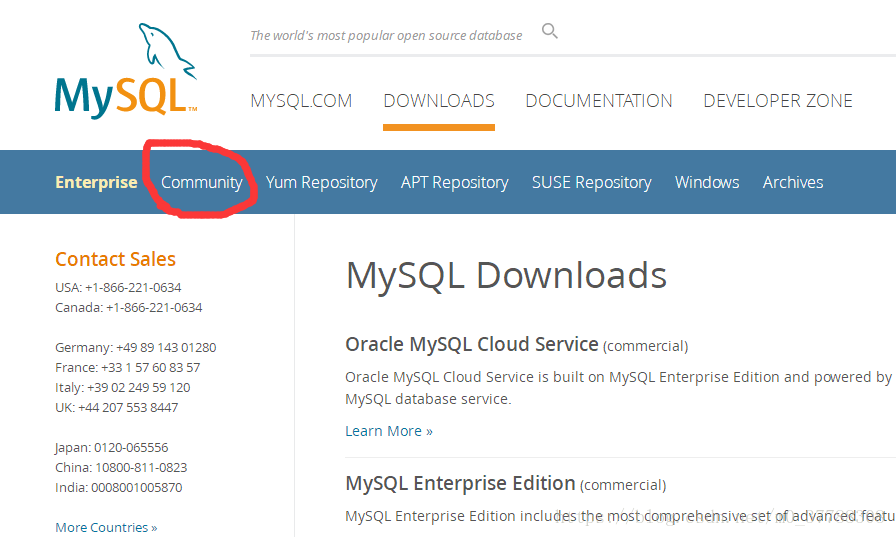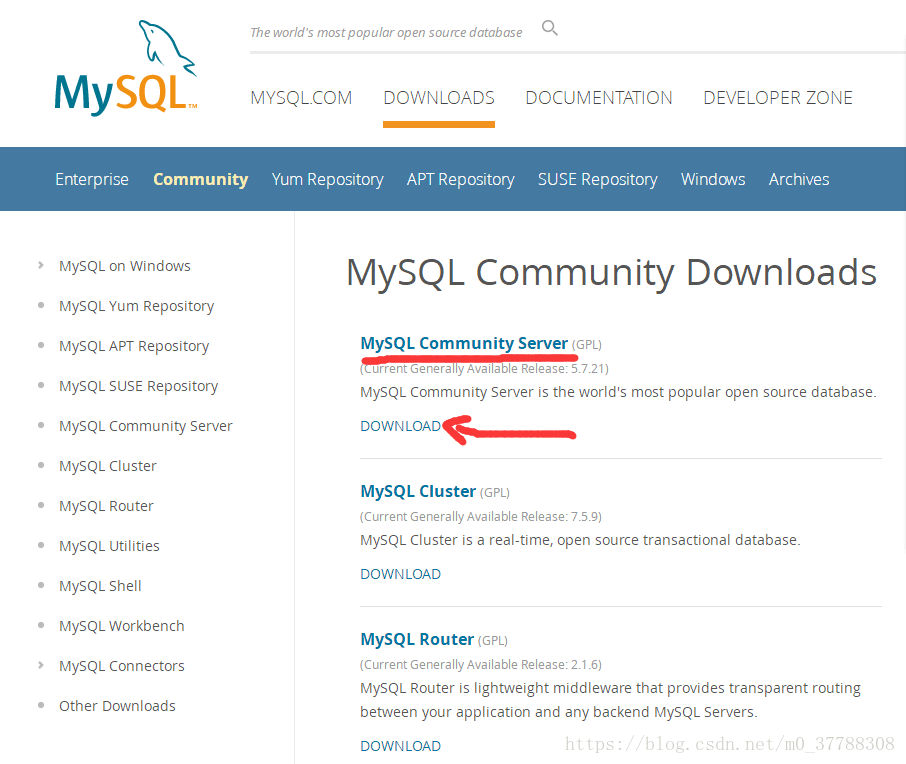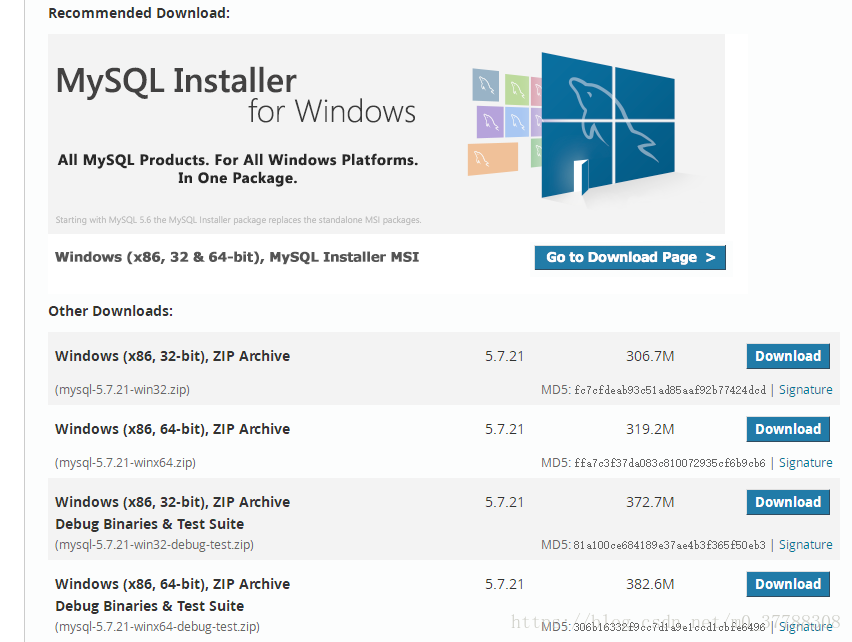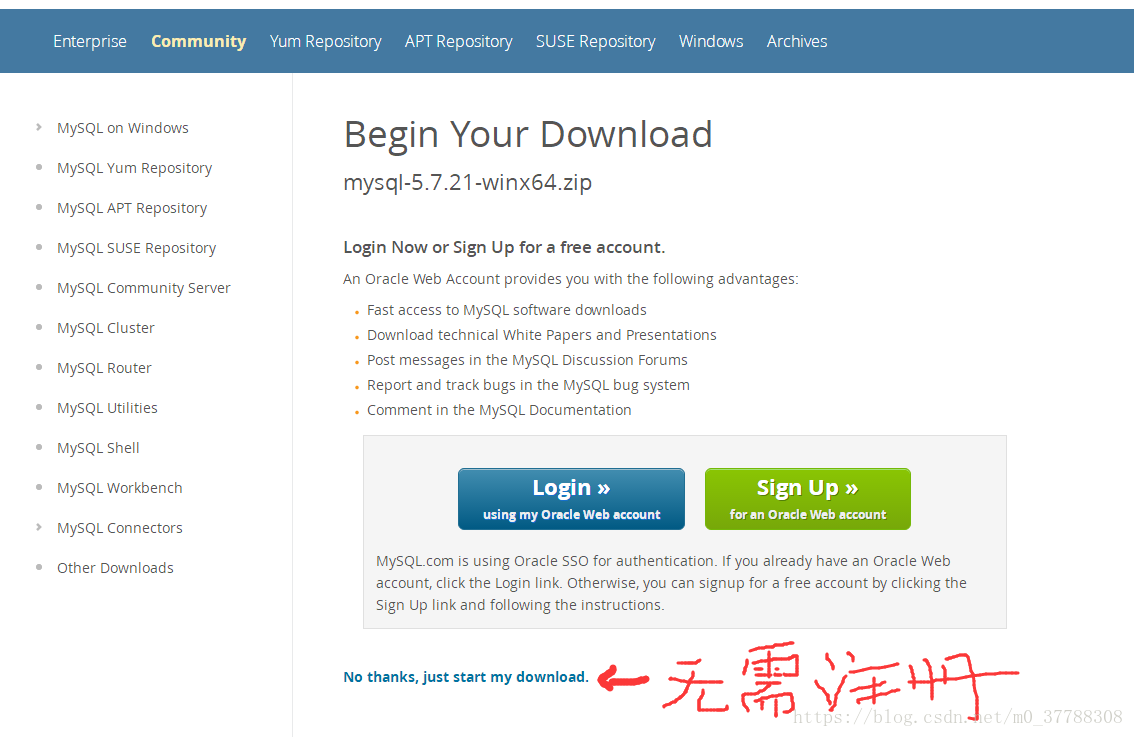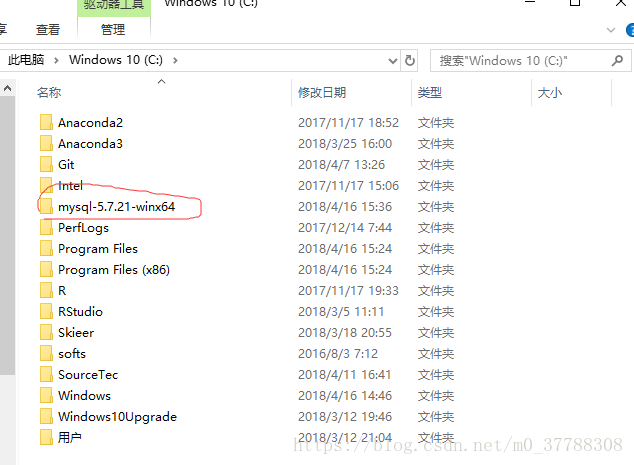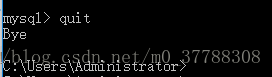win10 64位下去下載MYSQL,安裝以及配置教程
轉載自:https://blog.csdn.net/qq_37172528/article/details/80459490
下載MYSQL
官網下載MYSQL5.7.21版本,連結地址https://www.mysql.com/downloads/。下載流程圖如下:
進入官網點選Community,下載社群版。
找到MYSQL Community Server,點選下方DOWNLOAD,進入下載頁面。
滑動到頁面底部,官網提供了不同電腦位數(32/64位)的下載版本,我的電腦是win10-64位的,選擇對應版本下載解壓包。
如果你沒有註冊登入下載頁面時,官網會提示你註冊一個賬號進行下載,當然你也可以選擇圖中紅線標註部分,無需註冊即可下載MYSQL的解壓包。
安裝MYSQL
MYSQL官網提供的下載包是zip Archive格式檔案,此檔案只需解壓無需安裝,或者你也可以認為解壓就是安裝,將下載好的安裝包解壓到你想安裝的盤裡,我這裡預設的是系統盤C,解壓後如下圖所示:
可以看到,解壓到C盤後會有一個檔名為mysql-5.7.21-winx64的檔案,點選進入檢視該資料夾下的子目錄如下:
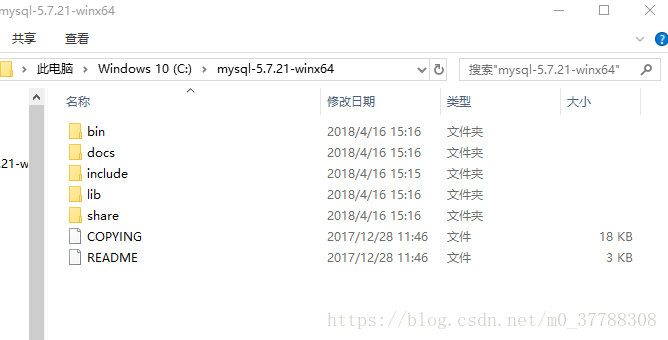
windows系統下調出cmd黑視窗,在命令列模式下進入剛剛MYSQL的安裝目錄中的子目錄bin,我這裡剛剛安裝在C盤,所以進入C:\mysql-5.7.21-winx64\bin目錄下,如圖:
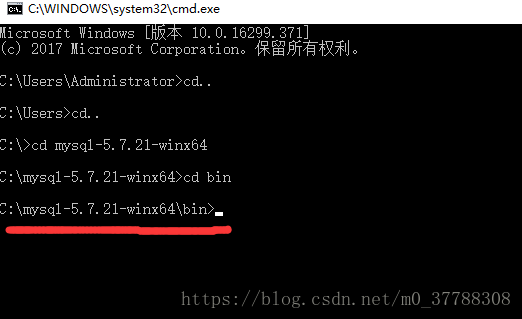
然後在C:\mysql-5.7.21-winx64\bin目錄下輸入安裝命令mysqld -install,如下圖:
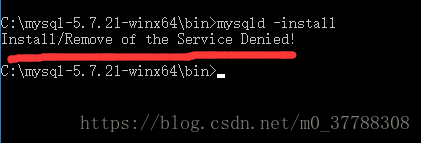
有些同學輸入這些安裝命令後會出現上圖中紅線標註的錯誤,即Install/Remove of the Service Denied!(安裝/解除安裝服務被拒絕),之所以出現這個是因為系統許可權的問題,也就是說我們在開啟cmd視窗時不是以管理員身份執行的,下面我們以管理員身份重新開啟cmd視窗,進入再輸入C:\mysql-5.7.21-winx64\bin目錄下後,再輸入安裝命令 mysqld -install,如下:
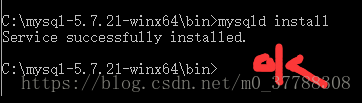
此時提時你MYSQL已經安裝成功(開心下^▽^),但是呢如果你想要呼叫mysql還必須完成下面的配置工作(心好累,mmp)。
配置MYSQL
還是在cmd命令列模式下,進入C:\mysql-5.7.21-winx64\bin目錄後,輸入命令mysqld –initialize,回車執行命令後需要等待一小會兒,這個過程會在MYSQL的解壓目錄mysql-5.7.21-winx64下生成一個data的資料夾,裡面有一個字尾名為.err結尾的檔案,這個檔案中包含著初次使用MYSQL時生成的一個臨時用隨機密碼(MYSQL5.7以上版本在初次使用時會生成一個隨機密碼,我們需要找到這個密碼才能登入使用)。以記事本方式開啟這個.err檔案你可以找到隨機密碼,我的如圖所示:
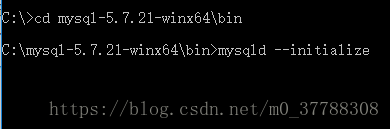
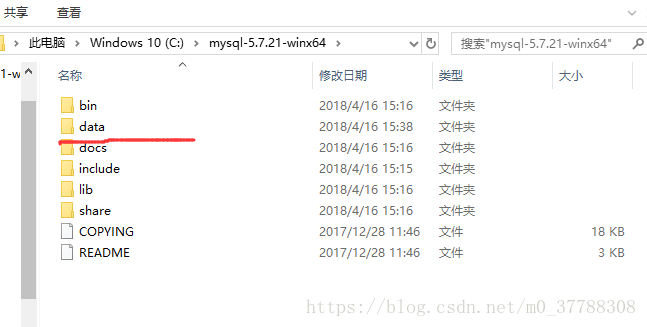
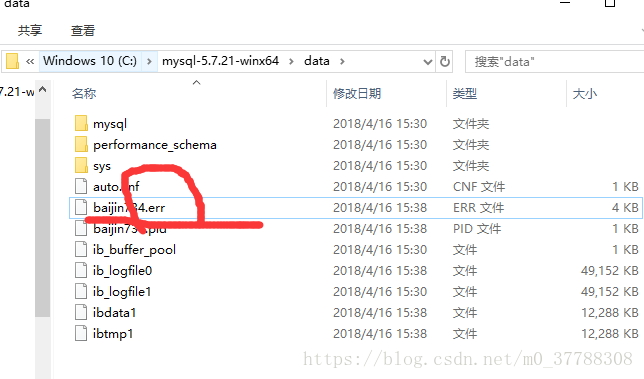
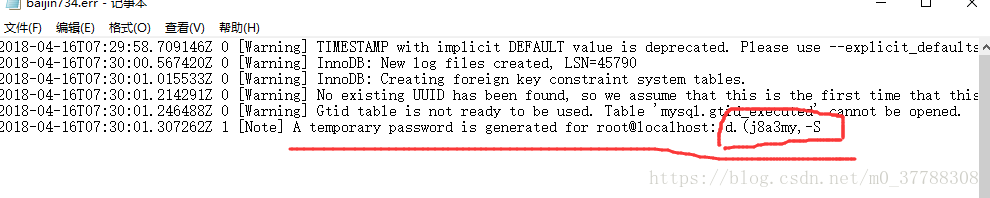
找到隨機密碼之後,我們先來配置一下MYSQL的啟動檔案,在MYSQL的解壓目錄mysql-5.7.21-winx64下新建一個.ini格式檔案my.ini,然後以記事本格式開啟寫入下面程式碼:
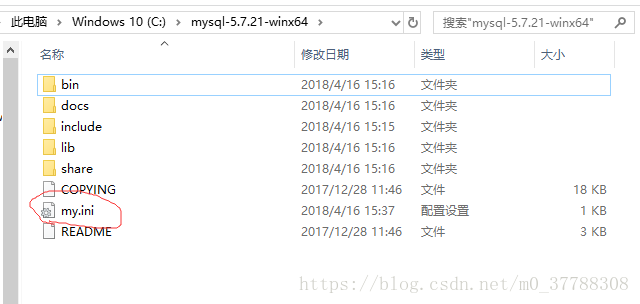
-
[mysqld] -
basedir=C:\mysql-5.7.20-winx64 -
datadir=C:\mysql-5.7.20-winx64\data -
port=3306
- 1
- 2
- 3
- 4
注意,上面basedir、datadir後面碟符是你選擇解壓MYSQL的路徑盤,我這裡是解壓在C盤。寫入上面程式碼後儲存關閉。
接著我們來啟動MYSQL服務,輸入如下命令:
net start mysql- 1
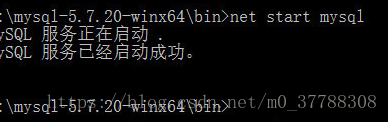
輸入如下命令登入MYSQL:
mysql -u root -p- 1
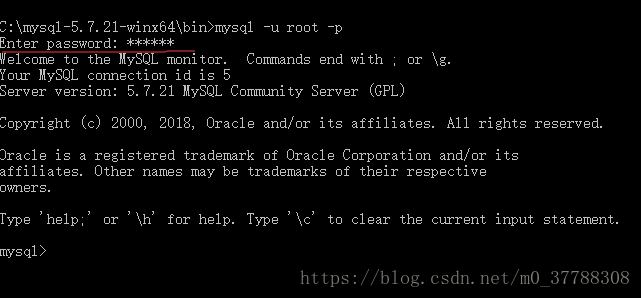
上圖中紅線標註部分是我們初次使用MYSQL時要求輸入的隨機密碼,這個密碼前面我們已經在.err檔案中找到了,這裡輸入即可。此時我們已經成功配置好MYSQL了,但為了方便登入使用MYSQL,我們可以自己設定下每次登入MYSQL時輸入的密碼,輸入以下命令設定登入密碼:
set password for [email protected]=password('xxxxxx');- 1
其中xxxxxxx就是你自己設定的密碼,別忘了此命令後面還有一個英文狀態下的符號;哦,密碼設定成功後會顯示: 
至此為止,你已經成功安裝並配置好MYSQL了,但還有一個問題是在上面我們使用命令mysql -u root -p登入MYSQL時是在C:\mysql-5.7.20-winx64\bin下呼叫此命令的,如果下次重新開啟cmd視窗你輸入登入命令,可能系統就無法識別此命令了,因此,這裡我們可以設定下系統的環境變數,這樣每次開啟cmd視窗後直接就可以呼叫MYSQL的登入命令了。
系統環境變數配置 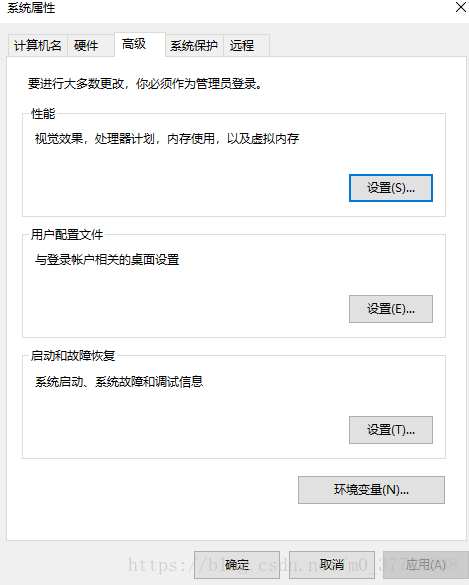
找到系統屬性,進入環境變數設定 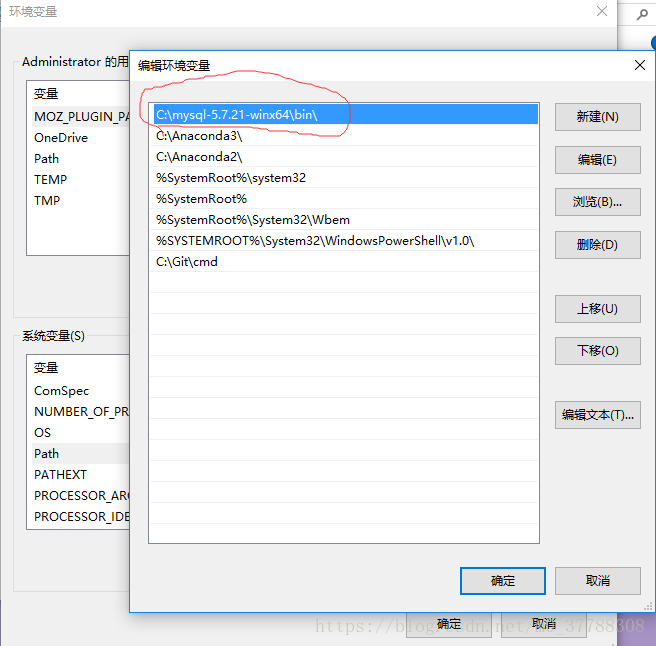
選擇系統變數中的path進行編輯,新建一個路徑,這個路徑就是你的MYSQL解壓路徑,我這裡是C:\mysql-5.7.20-winx64\bin\。環境變數設定好後,我們重新開啟cmd黑視窗,呼叫MYSQL的登入使用命令mysql -u root -p,輸入你已經設定好的登入密碼,進入MYSQL。如圖: 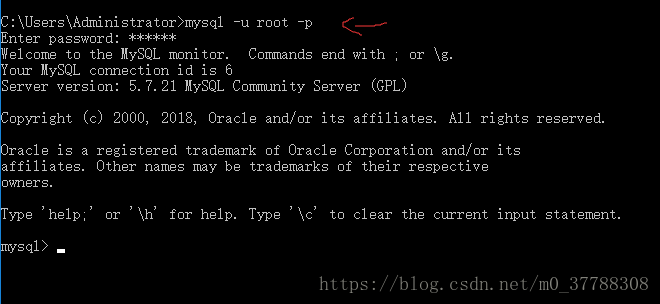
OK,看到此你應該可以長舒一口氣,MYSQL的下載、安裝以及配置已經全部完成,當然你也可以迫不及待的輸入一些SQL簡單語句測試下MYSQL執行狀況,比如輸入如下命令檢視當前資料庫:
show databases;- 1
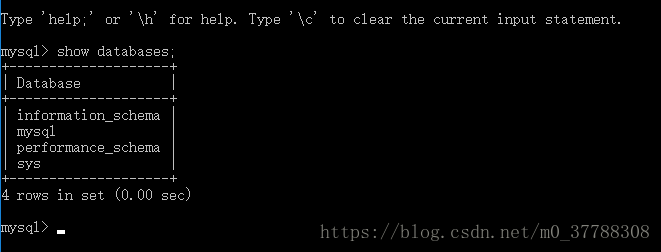
輸入命令quit,退出MYSQL: